Een internetverbinding delen met andere computers
Op zoek naar een snelle manier om uw internetverbinding(Internet) te delen met anderen om u heen? Tegenwoordig is dit alleen nuttig in een handvol situaties. Ik heb persoonlijk alleen een gedeelde internetverbinding(Internet) gebruikt in een auto met een vriend die een laptop aan zijn smartphone had vastgemaakt.
Mijn iPad was alleen wifi , dus ik kon verbinding maken met de wifi van zijn laptop en internettoegang(Internet) krijgen. De enige andere keer dat ik het heb gebruikt, was toen ik in een hotelkamer verbleef en ze alleen een bekabelde Ethernet - verbinding voor internet hadden . Ik heb mijn computer ingesteld en een persoonlijk Wi-Fi- netwerk gemaakt zodat alle anderen hun smartphones, tablets, enz.
In dit artikel laat ik je zien hoe je je internetverbinding(Internet) kunt delen vanaf je Windows - computer. Niet dat dit alleen goed werkt in bepaalde scenario's.
- Uw computer moet meer dan één netwerkadapter hebben, bij voorkeur een Ethernet - poort en een Wi-Fi- kaart. Een 3G/4G-apparaat dat u aan uw computer koppelt, kan worden gebruikt in plaats van een Ethernet - poort, maar u hebt nog steeds de Wi-Fi- kaart nodig.
- Het is altijd het beste om uw verbinding te delen door een virtueel draadloos netwerk te creëren. Het op een andere manier doen is super ingewikkeld en werkt bijna nooit. Maak je geen zorgen, ik heb het geprobeerd en ik ben een nerd.
- Het is het beste om verbonden te zijn met internet via de Ethernet - poort of een tethered apparaat en het Wi-Fi- netwerk niet verbonden te laten met een netwerk.
Als u overeenkomt met de drie bovenstaande items, zult u hoogstwaarschijnlijk succesvol zijn in het opzetten van een gedeelde internetverbinding(Internet) . Laten we nu beginnen.
Virtueel draadloos netwerk maken
Het eerste dat u wilt doen, is ervoor zorgen dat uw wifi- netwerk met geen enkel netwerk is verbonden. Waarom? We willen dat het Wi-Fi- netwerk internet gebruikt vanaf de Ethernet - poort of het verbonden apparaat, daarom moet het Wi-Fi- netwerk ontkoppeld blijven om te starten.
U kunt dit controleren door op Start te klikken en vervolgens ncpa.cpl in te typen en op Enter te drukken . Je zou een rode X naast het pictogram moeten zien.

Nu moeten we een venster Administratieve opdrachtprompt openen. (Command Prompt)Klik(Click) op Start , typ commando(command) in en klik met de rechtermuisknop op het bovenste resultaat en kies Uitvoeren als beheerder( Run as Administrator) .

Vervolgens moeten we ons virtuele draadloze netwerk maken en starten. Om dit te doen, moet u de volgende opdrachten typen:
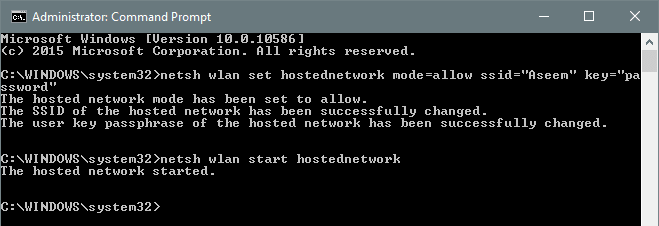
netsh wlan set hostednetwork mode=allow ssid="pickaname" key="pickapassword"
netsh wlan start hostednetwork
Zoals u kunt zien, kunt u een SSID voor uw nieuwe netwerk kiezen en ook het wachtwoord instellen. Welke SSID u ook instelt, dit is de naam van het draadloze netwerk dat op andere apparaten wordt weergegeven. Zodra het netwerk is gestart, gaat u naar het Configuratiescherm(Control Panel) en opent u het Netwerkcentrum(Network and Sharing Center) .

U ziet het huidige netwerk waarmee u bent verbonden, in mijn geval Ethernet 2 . Daaronder zou je je nieuwe netwerk moeten zien, met de tekst Geen netwerktoegang(No network access) en Identificatie(Identifying) . Als u ncpa.cpl opnieuw opent of klikt op Adapter-instellingen wijzigen( Change adapter settings) in Netwerkcentrum(Network) , ziet(Sharing Center) u dat Local Area Connection 3 eigenlijk Microsoft Hosted Network Virtual Adapter is .

Om het nieuwe netwerk nu internettoegang(Internet) te geven, moeten we de andere netwerkverbinding configureren. In mijn voorbeeld zou dat Ethernet 2 zijn . Ga je gang en klik op de blauwe link voor Ethernet 2 . U kunt ook opnieuw naar ncpa.cpl gaan, met de rechtermuisknop op Ethernet 2 klikken en Eigenschappen(Properties) kiezen .
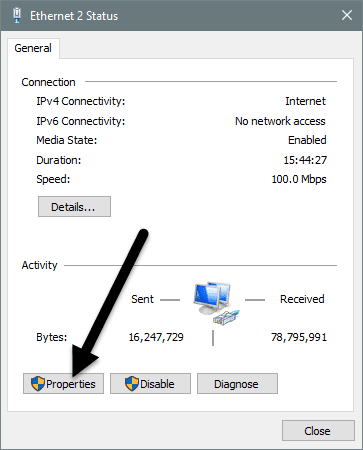
Hierdoor wordt het statusvenster voor de verbinding weergegeven. Klik nu op de knop Eigenschappen(Properties) .
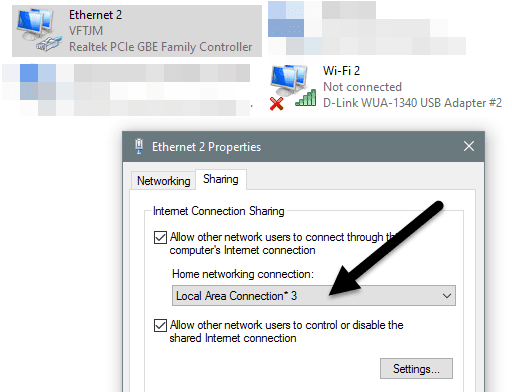
Klik op het tabblad Delen(Sharing) en vink het vakje Andere netwerkgebruikers toestaan verbinding te maken via de internetverbinding van deze computer aan(Allow other network users to connect through this computer’s Internet connection) . Onder Thuisnetwerkverbinding( Home networking connection) moet u de adapternaam voor het nieuwe virtuele draadloze netwerk selecteren, in mijn geval Local Area Connection 3 . Als u de naam van de adapter niet weet, gaat u naar ncpa.cpl en zoekt u die met Microsoft Hosted Network Virtual Adapter .
Als u nu naar het Netwerkcentrum(Network) gaat ,(Sharing Center) ziet u dat de nieuwe verbinding ook internettoegang(Internet) heeft.

Dat is het! Nu zou u een werkend draadloos netwerk moeten hebben waarmee anderen verbinding kunnen maken en de Ethernet- of tethered-verbinding voor internettoegang(Internet) kunnen gebruiken . Ga naar een van je andere apparaten en zoek naar je nieuwe draadloze netwerk. Maak verbinding(Connect) met het wachtwoord dat u hebt ingesteld en u zou klaar moeten zijn om te gaan.
Merk op dat als je wilt zien hoeveel mensen zijn verbonden met je nieuwe draadloze netwerk, je een opdrachtprompt moet openen en de volgende opdracht moet typen:

netsh wlan show hostednetwork
Ten slotte, als u klaar bent met het delen van uw netwerkverbinding, kunt u het virtuele draadloze netwerk verwijderen door de volgende twee opdrachten in te voeren:
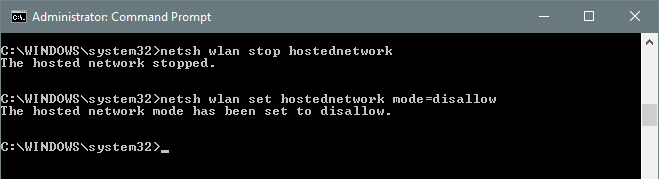
netsh wlan stop hostednetwork
netsh wlan set hostednetwork mode=disallow
Zorg(Make) ervoor dat u beide opdrachten invoert, zodat u dit kunt doen als u ooit het virtuele draadloze netwerk opnieuw moet maken. Dat is het zo'n beetje. Hopelijk helpt dit artikel je om je internetverbinding(Internet) gemakkelijk met anderen te delen. Als u problemen ondervindt, kunt u een opmerking plaatsen. Genieten van!
Related posts
Wie is de eigenaar van internet? Webarchitectuur uitgelegd
Etiquette voor internetcommentaar om uw sociale ervaring te verbeteren
7 dingen om in gedachten te houden bij het vergelijken van nieuwe internetproviders
10 tips voor het oplossen van problemen als uw internet is aangesloten maar niet werkt
Internet bij u thuis instellen (voor beginners)
Hoe het scherm op een Chromebook te splitsen
Hoe maak je een transparante achtergrond in GIMP
Is het gevaarlijk om aan een mobiele telefoon te binden voor internettoegang?
VERT.ZOEKEN gebruiken in Google Spreadsheets
3 manieren om een foto of video te maken op een Chromebook
Bewaak verborgen website- en internetverbindingen
5 tips om uw gezin veilig te houden op internet
Hoe een Steam "Pending Transaction" -fout te repareren
Hoe verjaardagen op Facebook te vinden
Kun je je Twitch-naam wijzigen? Ja, maar wees voorzichtig
Gaat uw computer willekeurig vanzelf aan?
Computer- en e-mailbewaking of spionagesoftware detecteren
Hoe zich te ontdoen van Yahoo Search in Chrome
Een bestand openen zonder extensie
Twitch-video's downloaden
